"그룹 정책 클라이언트 서비스가 로그온하지 못했습니다. Windows 7에서 "액세스가 거부되었습니다."라는 메시지가 표시되면 아래를 계속하여 문제를 해결하십시오. Windows 7 로그인 문제 "그룹 정책 클라이언트 서비스 로그온 실패"는 일반적으로 업데이트를 설치한 후 또는 부적절한 종료 후에 나타납니다.
세부적인 문제: 업데이트를 설치하고 컴퓨터를 다시 시작한 후 "그룹 정책 클라이언트 서비스가 로그온하지 못했습니다. 접근이 불가합니다."
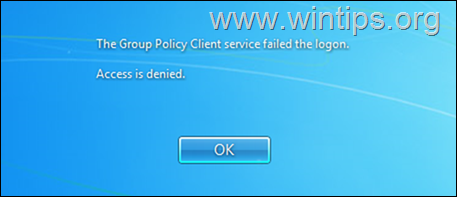
이 자습서에서는 Windows 7에서 "그룹 정책 클라이언트 서비스가 로그온하지 못했습니다" 오류를 수정하는 몇 가지 방법을 찾을 수 있습니다.
해결 방법: 그룹 정책 클라이언트 서비스가 Windows 7에서 로그온하지 못했습니다. *
* 참고(요구사항):이 오류를 수정하려면 관리자 권한이 있는 다른 계정을 사용하여 Windows에 로그인해야 합니다.'. 관리자 권한이 있는 보조 계정이 아닌 경우 계속 진행하고 ~ 할 수있게하다 그만큼 숨겨진 관리자 이 가이드의 지침에 따라 계정을 레지스트리를 사용하여 관리자를 오프라인으로 활성화하는 방법.
- 방법 1. 최신 Windows 업데이트를 제거합니다.
- 방법 2. SFC/SCANNOW 명령으로 시스템 파일을 복구합니다.
- 방법 3. NTUSER.DAT 파일에 대한 사용 권한을 수정하십시오.
- 방법 4. "GPSvcGroup" 레지스트리 항목을 추가합니다.
- 방법 5. 새 사용자를 만들고 영향을 받는 사용자의 파일을 전송합니다.
방법 1. FIX 그룹 정책 클라이언트 서비스가 최신 업데이트 제거로 로그온하지 못했습니다.
"그룹 정책 클라이언트 서비스가 로그온하지 못했습니다" 오류를 수정하는 첫 번째 방법은 마지막으로 설치된 업데이트를 제거하는 것입니다.
1. 다른 계정으로 Windows에 로그인 계정 가지고있다 관리자 권한'.
2. 로 이동 제어판 > 프로그램 및 기능 그리고 열다 설치된 업데이트 보기.

3. "를 기준으로 업데이트를 정렬합니다.설치 날짜" 데이트, 선택하다 그만큼 최신 설치된 업데이트 그리고 선택 제거.
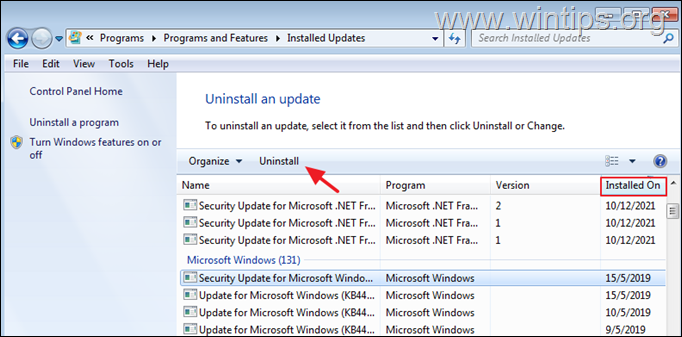
4. 업데이트를 제거한 후, 재시작 로그온할 수 없는 사용자에게 로그온을 시도하십시오.
방법 2. SFC /SCANNOW 명령으로 시스템 파일을 복구합니다.
"그룹 정책 클라이언트 서비스 연결 실패" 오류는 부적절한 종료 또는 시스템 파일 손상 후에 발생할 수 있으므로 SCANNOW 명령을 사용하여 시스템 파일 복구를 시도하십시오.
1. 다른 계정으로 Windows에 로그인 계정 가지고있다 관리자 권한'.
2. 열려있는 관리자로 명령 프롬프트 다음 명령을 내립니다.
- sfc /scannow
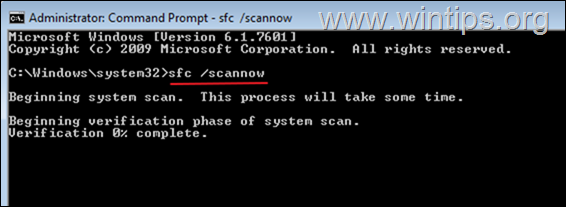
3. 명령 실행 후 명령 프롬프트 창을 닫고 컴퓨터를 다시 시작합니다.
4. 다시 시작한 후 로그온할 수 없었던 사용자로 로그온을 시도하십시오.
방법 3. NTUSER.DAT 파일에 대한 사용 권한을 수정하십시오.
1. 다른 계정으로 Windows에 로그인 계정 가지고있다 관리자 권한'.
2. 에 폴더 옵션 다음 작업을 수행하고 확인:
ㅏ. 할 수있게하다 그만큼 숨김 파일, 폴더 및 드라이브 표시 옵션, 그리고…
비. 체크 해제 옵션 보호된 운영 체제 파일을 숨깁니다(권장).
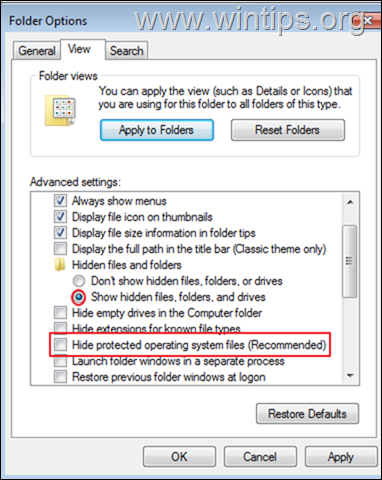
2. 동시에 눌러 창  + 아르 자형 실행 명령 상자를 여는 키.
+ 아르 자형 실행 명령 상자를 여는 키.
3. 실행 명령 상자에 다음을 입력합니다. regedit 그리고 누르다 입력하다.

4. Windows 레지스트리에서 강조 표시 HKEY_USERS 열쇠.
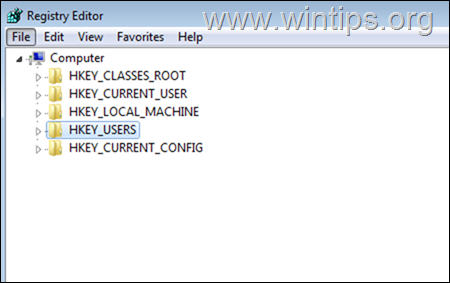
5. 로부터 파일 메뉴, 선택 하이브 로드
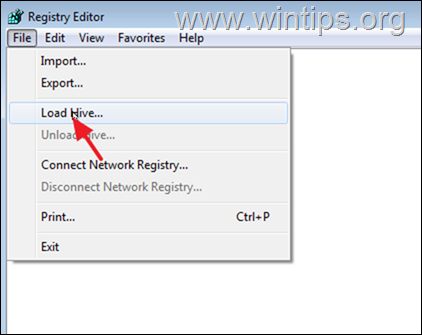
6. "그룹 정책 클라이언트 서비스 로그온 실패" 오류로 인해 로그온할 수 없는 사용자의 프로필 폴더로 이동합니다. 선택하다 그만큼 NTUSER.DAT 파일을 클릭하고 열려있는.
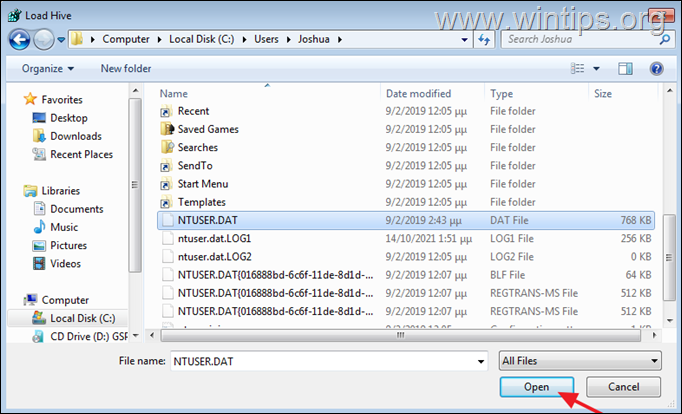
7. 새 키의 이름(예: "Bad_User")을 입력하고 확인.
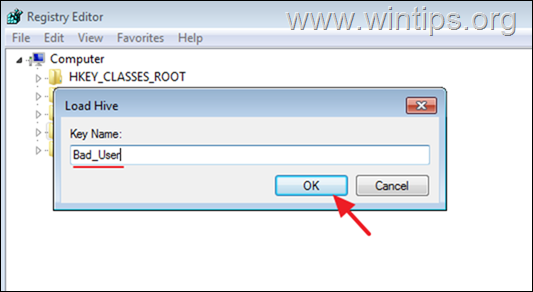
8. 이제 확장 HKEY_USERS 열쇠, 마우스 오른쪽 버튼으로 클릭 에 Bad_User 하위 키 및 선택 권한.
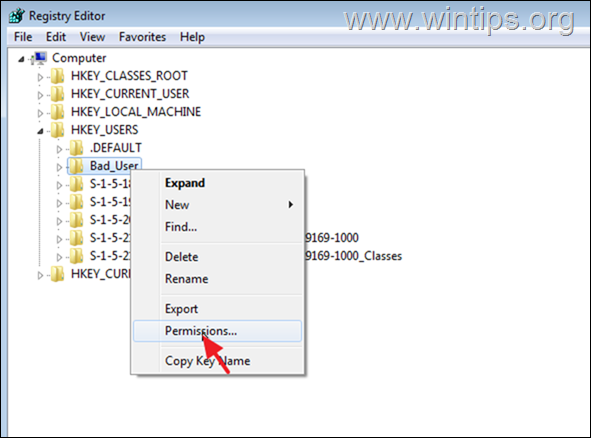
9. 여기에서 다음 세 계정에 전체 권한이 있는지 확인하십시오.*
- 체계
- 관리자
- 그만큼 계정 이름 사용자의 로그인할 수 없는.
노트:
1. 세 계정 중 하나가 누락된 경우 추가하다 버튼을 누르고 수동으로 추가하십시오.
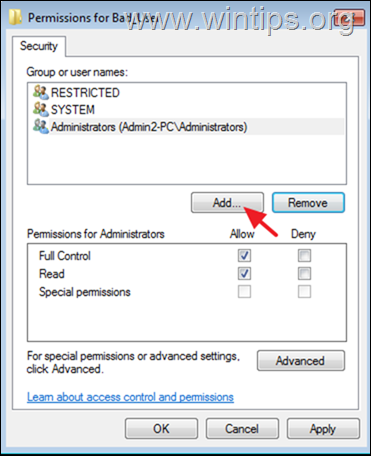
2. 당신이 볼 경우 알 수 없는 계정 목록에서 제거하다 그것을 추가하고 계정 이름 로그인할 수 없는 사용자의
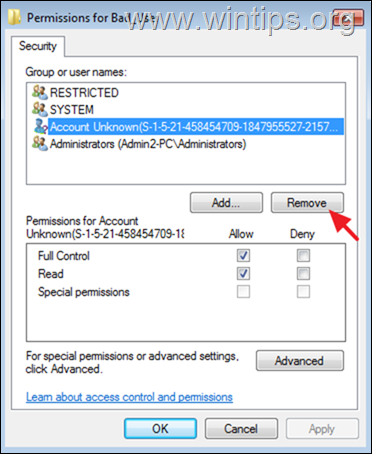
10. 완료되면 클릭 확인 변경 사항을 적용합니다.
11. 마지막으로, 파일 메뉴 선택 하이브 언로드 클릭 네 현재 키와 해당 하위 키를 언로드하라는 메시지가 표시되면
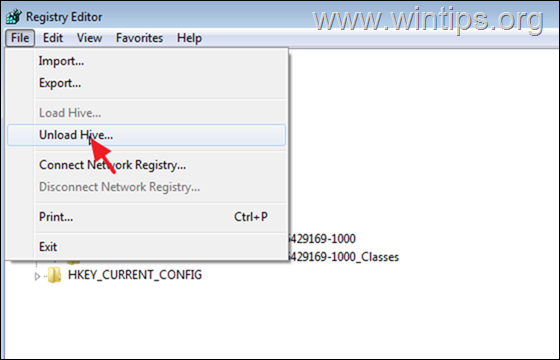
12. 닫다 그만큼 레지스트리 편집기 그리고 재시작 당신의 PC.
13. 다시 시작한 후 문제가 있는 계정으로 문제 없이 로그인해야 합니다.
방법 4. "GPSvcGroup" 레지스트리 항목을 추가합니다.
1. 다른 계정으로 Windows에 로그인 계정 가지고있다 관리자 권한'.
2. 동시에 눌러 창  + 아르 자형 실행 명령 상자를 여는 키.
+ 아르 자형 실행 명령 상자를 여는 키.
3. 실행 명령 상자에 다음을 입력합니다. regedit 그리고 누르다 입력하다.

4. Windows 레지스트리 내에서 (왼쪽 창에서) 이 키로 이동합니다.
- HKEY_LOCAL_MACHINE\SOFTWARE\Microsoft\Windows NT\CurrentVersion\Svchost
5. 마우스 오른쪽 버튼으로 클릭 오른쪽 창의 빈 공간에서 선택하고 새로운 > 다중 문자열 값
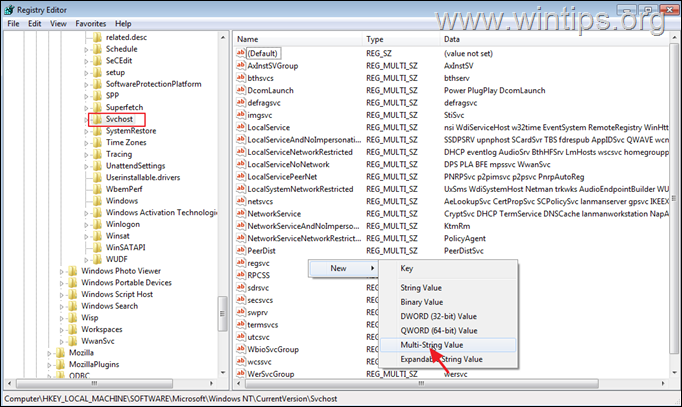
6. 새 값의 이름을 다음과 같이 지정합니다. GPSvc그룹
7. 지금 더블 클릭 새로 생성된 값에 다음을 입력합니다. GPSVC 값 데이터에서 클릭하고 확인.
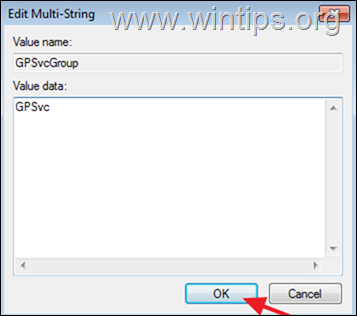
8. 지금 마우스 오른쪽 버튼으로 클릭 ~에서 서버 호스트 왼쪽 창에서 키를 누르고 선택 신규 > 키
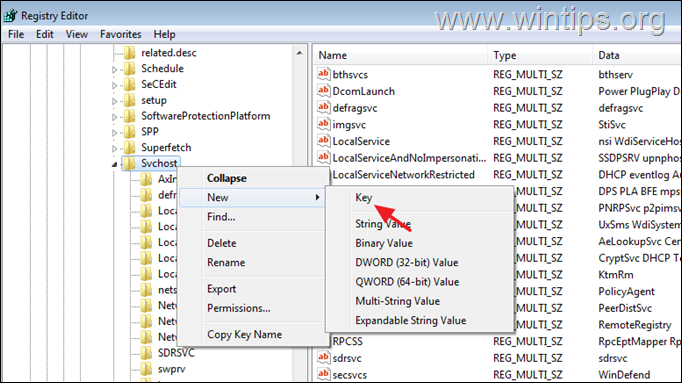
9. 새 키의 이름을 다음과 같이 지정합니다. GPSvc그룹
9a. 마우스 오른쪽 버튼으로 클릭 오른쪽 창의 빈 공간에서 선택하고 새로 만들기 > DWORD(32비트) 값
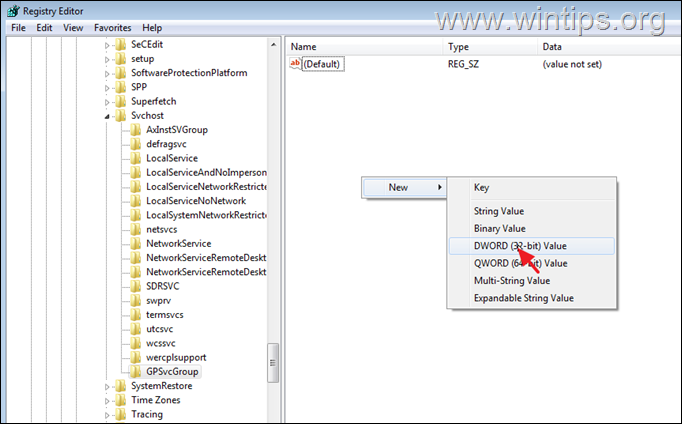
9b. 새 값 이름 지정 인증 기능
9c. 더블 클릭 ~에 인증 기능, 선택하다 소수 및 유형 12320 가치 데이터에서
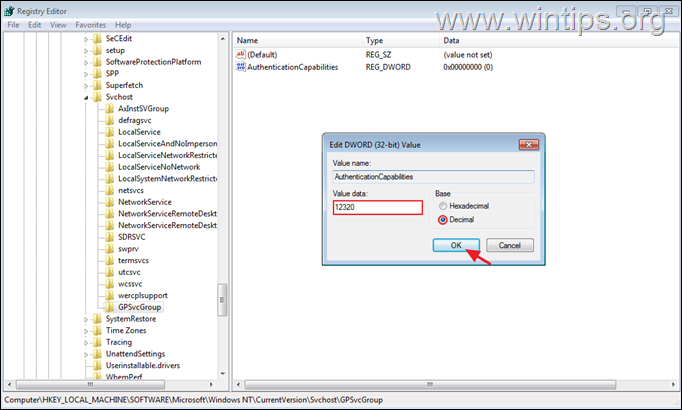
9d.마우스 오른쪽 버튼으로 클릭 오른쪽 창의 빈 공간에서 선택하고 새로 만들기 > DWORD(32비트) 값.
9e. 새 값의 이름을 다음과 같이 지정합니다. ColnitializeSecurityParam
9f. 더블 클릭 ~에 ColnitializeSecurityParam, 유형 1 값 데이터 상자에서 확인.
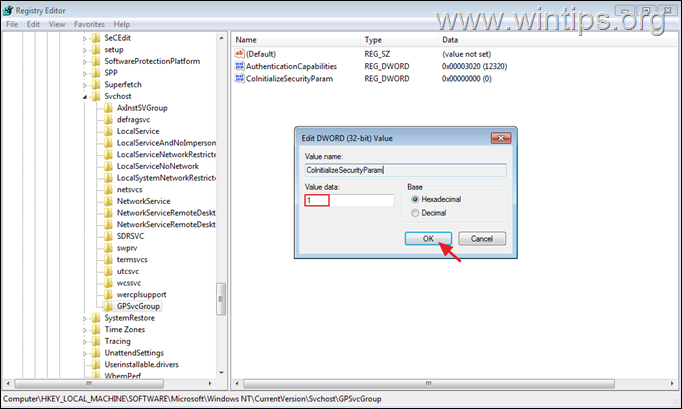
방법 5. 새 사용자를 만들고 영향을 받는 사용자의 파일을 전송합니다.
부팅 오류를 수정하는 마지막 방법 ""그룹 정책 클라이언트 서비스가 로그온하지 못했습니다. 액세스가 거부되었습니다."는 새 사용자 프로필을 만든 다음 영향을 받는 사용자의 모든 파일을 새 프로필로 전송하는 것입니다.
1 단계. Windows에서 새 사용자 계정을 만듭니다.
1. 다른 계정으로 Windows에 로그인 계정 가지고있다 관리자 권한'.
2. 동시에 눌러 이기다 + 아르 자형 실행 명령 상자를 열고 입력하는 키
- 제어 사용자 암호2

3. 딸깍 하는 소리 추가하다 새 사용자 계정을 생성합니다.
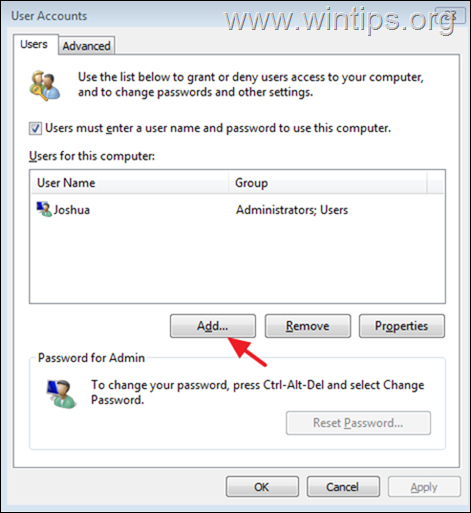
4. 새 사용자의 이름을 입력하고 다음 & 다음 암호를 지정하지 않으려면 암호 프롬프트에서 다시
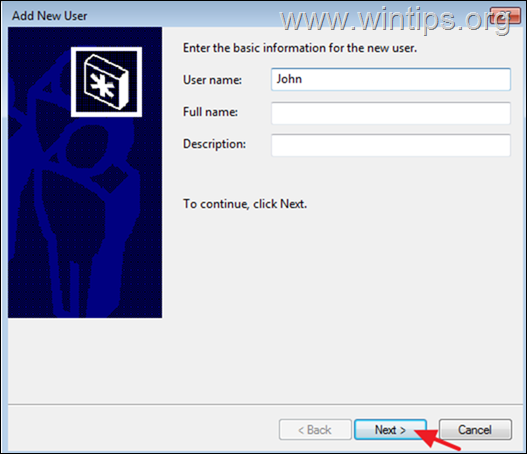
5. 마지막 화면에서, 선택하다 그만큼 관리자 옵션을 클릭하고 마치다 새 사용자를 생성합니다.
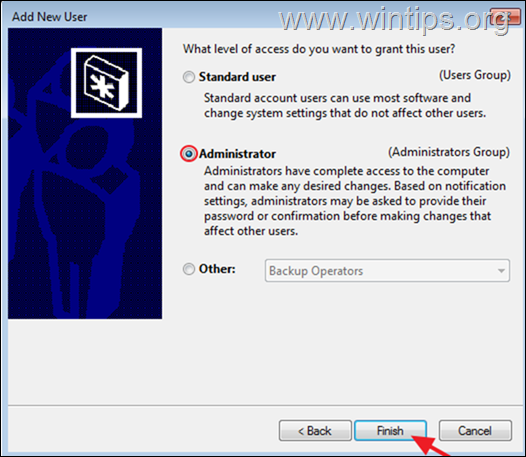
2 단계. 영향을 받는 사용자의 파일을 새 사용자에게 전송합니다.
1. 로그아웃 ~로부터 관리자 사용자를 선택하고 새 사용자로 로그인합니다.
2. 파일 탐색기를 열고 복사 또는 이동하다 영향을 받는 사용자 프로필에서 새 프로필로의 모든 파일.
그게 다야! 어떤 방법이 효과가 있었나요?
이 가이드가 귀하의 경험에 대한 의견을 남기는 데 도움이 되었는지 알려주십시오. 다른 사람들을 돕기 위해 이 가이드를 좋아하고 공유하십시오.